HAL_MEMORY_ALLOCATION BSOD 0x000000AC [Oplossing]
![HAL_MEMORY_ALLOCATION BSOD 0x000000AC [Oplossing]](https://cdn.thewindowsclub.blog/wp-content/uploads/2024/09/hal_memory_allocation-640x375.webp)
De HAL_MEMORY_ALLOCATION-bugcontrole met een waarde van 0x000000AC wordt aangetroffen wanneer u de pc inschakelt en voorkomt dat Windows wordt geladen. Elke keer dat u het besturingssysteem opstart, crasht het met een blauw scherm!
De HAL Memory Allocation blue screen error verschijnt wanneer de Hardware Abstraction Layer (HAL) het vereiste beschikbare geheugen niet kan beveiligen. Het wordt meestal veroorzaakt door verkeerd geconfigureerde geheugeninstellingen, corrupte/conflicterende drivers, defecte RAM-modules, verouderde BIOS of een problematische Windows-installatie.
Om dit te verhelpen, installeert u eerst alle Windows-updates, schakelt u overklokken uit en plaatst u de RAM-modules opnieuw op de juiste manier.
Hoe los ik het blauwe scherm HAL_MEMORY_ALLOCATION op?
1. Reset maximaal geheugen
- Zet de pc aan en zodra Windows begint te laden, drukt u op de Powerknop om de pc uit te zetten.
- Herhaal dit twee keer en bij de derde poging zou Windows Automatisch Opstartherstel moeten starten.
- Zodra de reparatie is voltooid, klikt u op Geavanceerde opties .
- Klik op Problemen oplossen .
- Klik opnieuw op Geavanceerde opties .
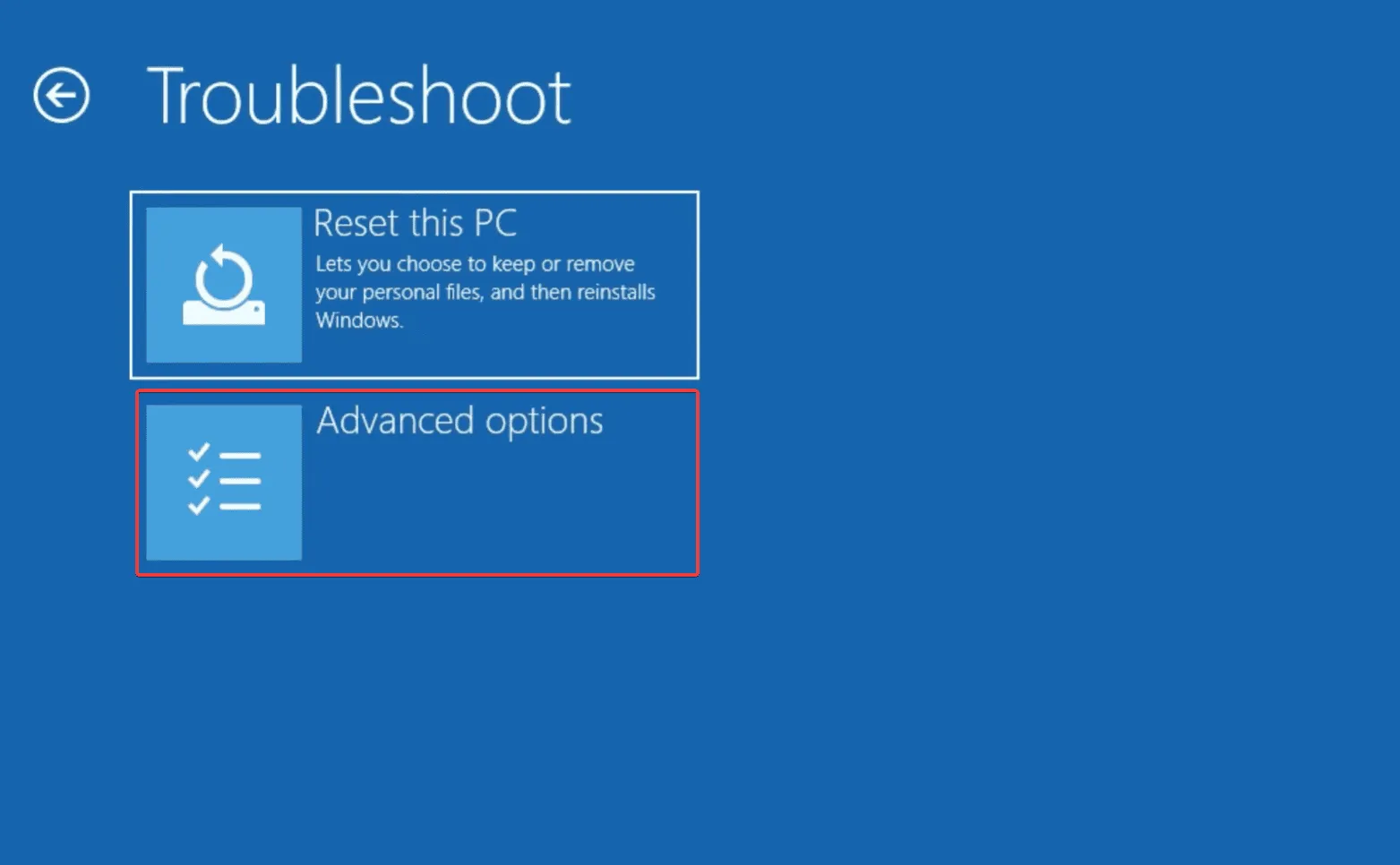
- Kies nu Opdrachtprompt .
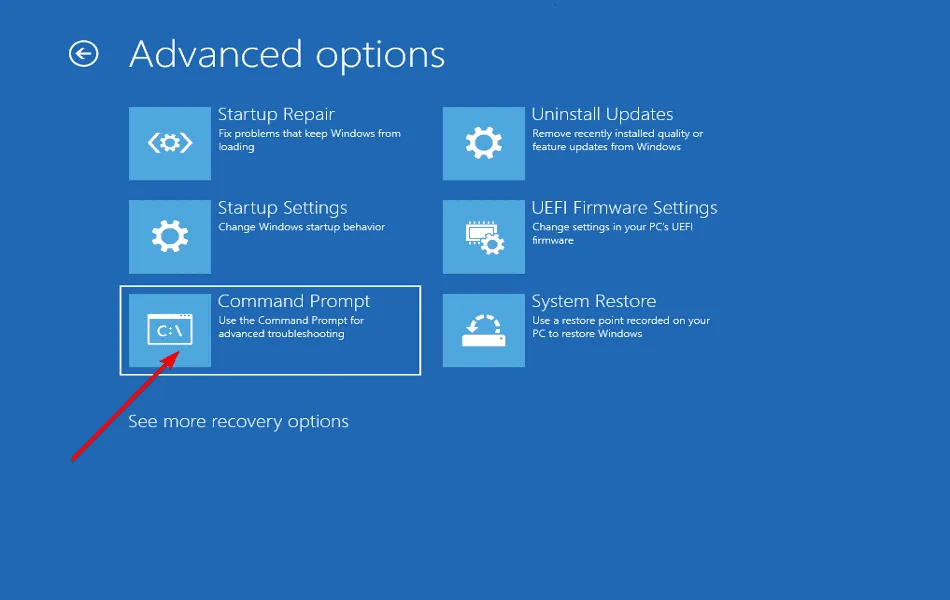
- Bevestig indien gevraagd uw gebruikersprofiel en wachtwoord.
- Plak vervolgens de volgende opdrachten afzonderlijk en klik Enter na elke opdracht op:
bcdedit /deletevalue {current} removememorybcdedit /deletevalue {current} truncatememorybcdedit /deletevalue {default} removememorybcdedit /deletevalue {default} truncatememory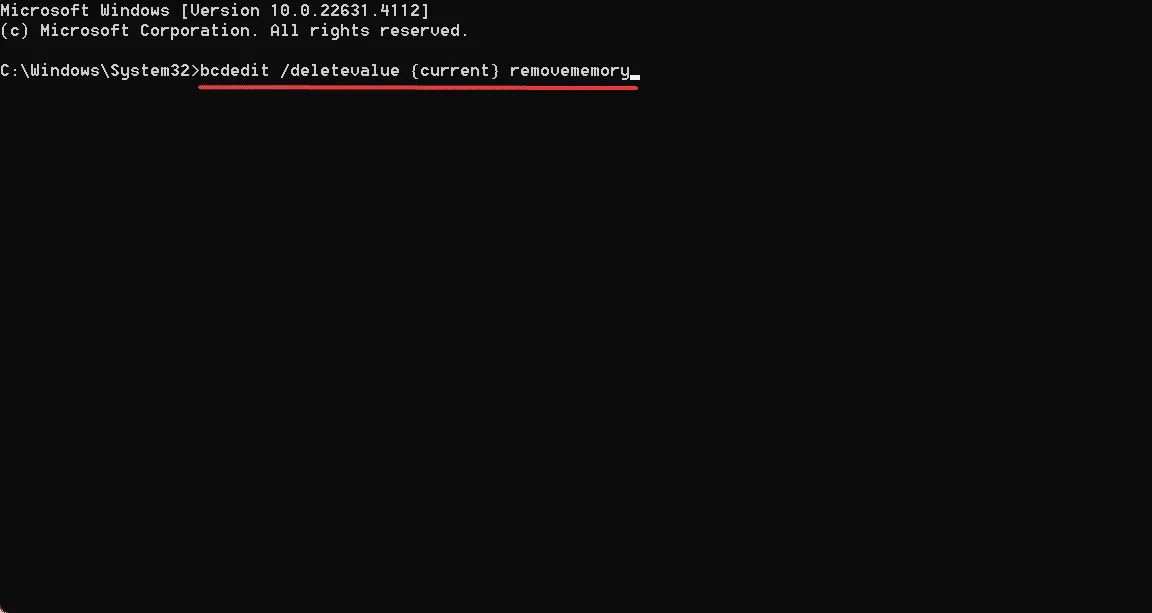
- Start het apparaat ten slotte opnieuw op en controleer of er verbeteringen zijn.
Als de Windows-fout HAL_MEMORY_ALLOCATION is verschenen nadat u het maximumgeheugen in de systeemconfiguratie (MSConfig) hebt gewijzigd of op 0 hebt gezet, kan dat de reden zijn dat de Hardware Abstraction Layer de vereiste bronnen niet kan verkrijgen. Door het terug te zetten naar de standaardinstellingen, wordt alles weer aan de praat!
2. Verwijder alle corrupte/conflicterende drivers
- Druk op Windows+ Xom het menu Power User te openen en selecteer Apparaatbeheer in de lijst.
- Zoek naar apparaten met een geel uitroepteken naast het apparaatpictogram.
- Als er apparaten worden gevonden, klikt u er met de rechtermuisknop op en selecteert u Apparaat verwijderen .
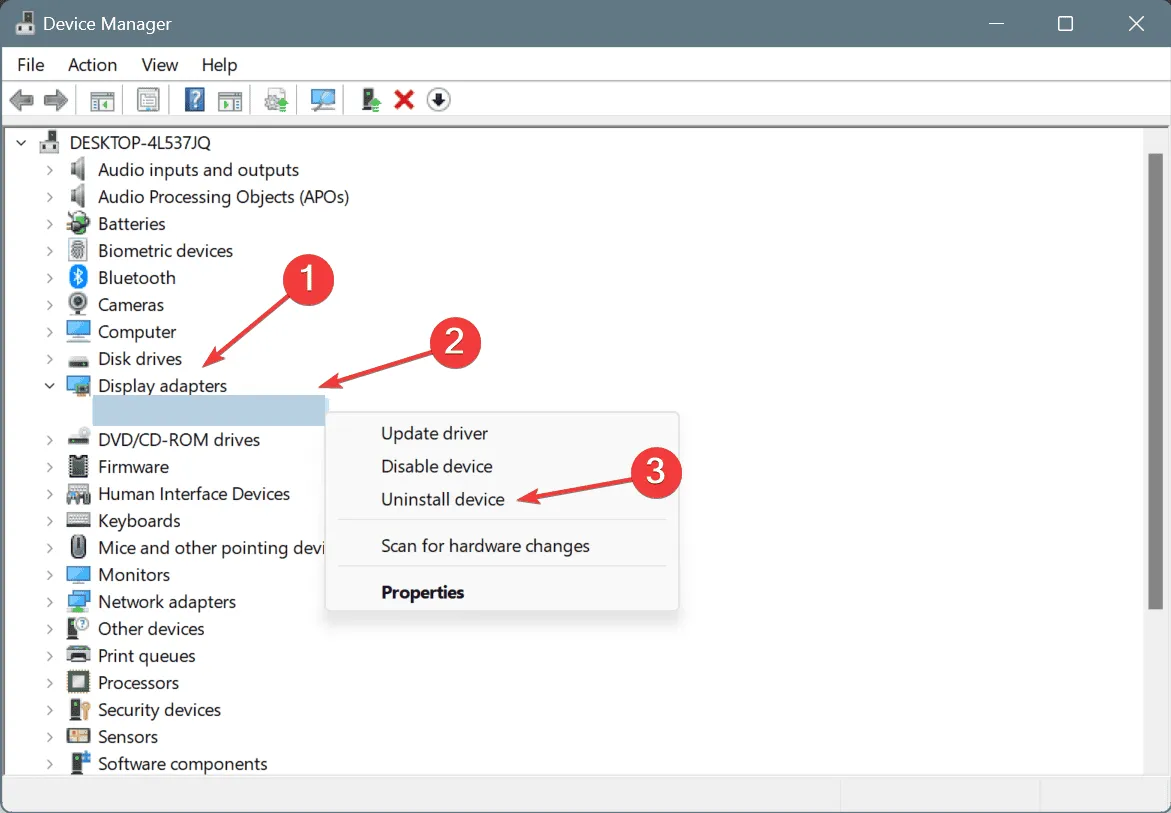
- Vink het selectievakje aan voor Probeer de driver voor dit apparaat te verwijderen, indien beschikbaar, en klik op Verwijderen .
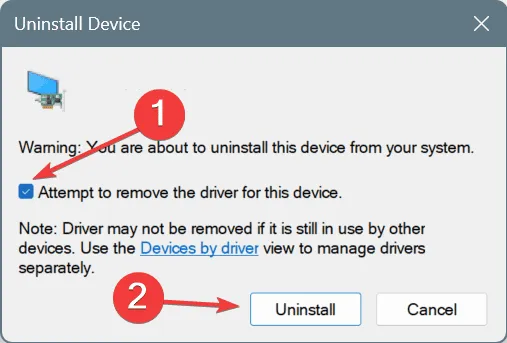
- Start ten slotte de pc opnieuw op. Windows installeert dan automatisch een nieuwe kopie van de verwijderde driver(s).
In het verleden werd de HAL_MEMORY_ALLOCATION Windows 11-crash veroorzaakt door webcamdrivers of -componenten. Als een snelle herinstallatie niet werkt, draai dan de driverupdate terug!
3. Test/repareer de RAM-modules
- Druk op Windows+ Som Zoeken te openen, typ Windows Memory Diagnostic in het tekstveld en klik op het relevante resultaat.
- Klik nu op Nu opnieuw opstarten en controleer op problemen .
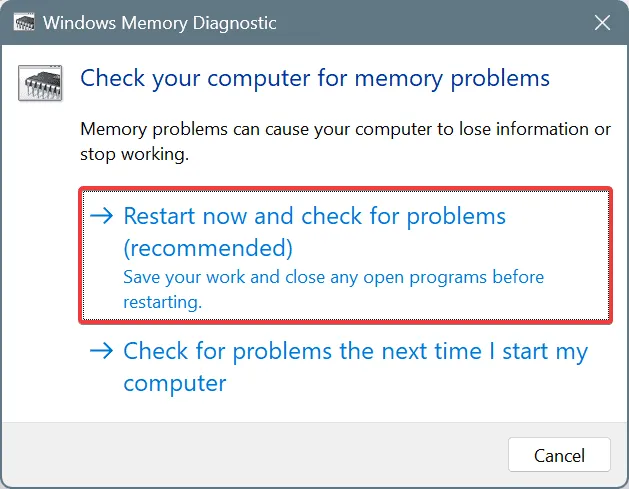
- Nadat de tests zijn uitgevoerd, controleert u de logboeken van mdsched.exe en controleert u of het RAM-geheugen defect is.
Als Windows Memory Diagnostic geen problemen kan detecteren, raad ik u aan Memtest86 + te gebruiken , een open-sourcetool, om een reeks tests uit te voeren op individuele RAM-modules en alle problemen te identificeren. Als er problemen worden gevonden, is het het beste om contact op te nemen met een professional of de defecte module te vervangen.
4. Werk het BIOS bij
Omdat de HAL_MEMORY_ALLOCATION blue screen error bij het opstarten verschijnt, kan dit worden veroorzaakt door een corrupte of verouderde BIOS. Controleer daarom de geïnstalleerde versie en werk de BIOS bij!
Het updaten van het BIOS is lastig en het proces verschilt enigszins van fabrikant tot fabrikant. Daarom raad ik u aan om de website van de OEM te raadplegen voor de exacte stappen en deze te volgen zoals ze zijn.
5. Windows opnieuw installeren
Als geen enkele softwarematige oplossing werkt, kunt u Windows altijd opnieuw installeren!
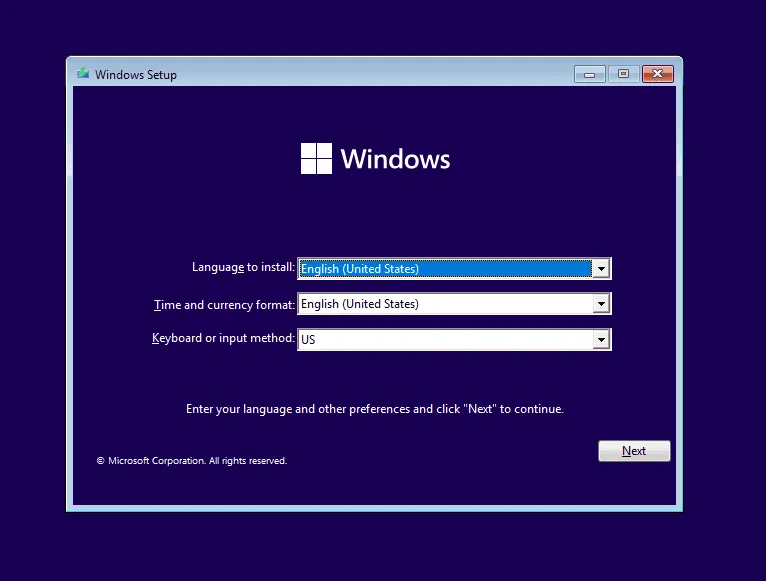
Ga hiervoor naar de officiële website van Microsoft > download de Media Creation Tool > gebruik deze om een opstartbare USB-stick te maken > sluit deze aan op de betreffende pc > wijzig de opstartvolgorde van de USB-stick > wacht tot de installatie is geladen > volg de instructies op het scherm om Windows opnieuw te installeren.
6. Verhoog het fysieke geheugen
Zoals eerder besproken, wordt de HAL_MEMORY_ALLOCATION veroorzaakt wanneer er onvoldoende RAM beschikbaar is tijdens de initialisatie van het systeem. Hoewel dit te maken kan hebben met poolcorruptie, kunnen we de mogelijkheid van een laag fysiek geheugen niet uitsluiten.
Dus, als u reserve-RAM-modules hebt, plaats ze dan in de geheugenslots en controleer op verbeteringen. Zorg ervoor dat u het niet verder vergroot dan de maximale RAM-capaciteit van de pc.
7. Bezoek een reparatiewerkplaats
Als al het andere faalt, is uw laatste optie om contact op te nemen met het supportteam van de fabrikant of een lokale reparatiewerkplaats te bezoeken. Want op dit punt lijkt het erop dat een verkeerd geconfigureerde verbinding of hardwarestoring de fout veroorzaakt. En dit kan het beste door een professional worden opgelost!
Geavanceerde gebruikers kunnen de BSOD-foutlogboeken controleren, het defecte softwarecomponent of de module identificeren en de nodige stappen ondernemen. U kunt ook onze deskundige oplossingen voor BSOD op Windows 11 proberen.
Als u meer oplossingen kent voor de blauwe schermfout HAL_MEMORY_ALLOCATION, deel ze dan met onze lezers in de opmerkingensectie.



Geef een reactie